App Webex | Trasferimento di una telefonata
 Feedback?
Feedback?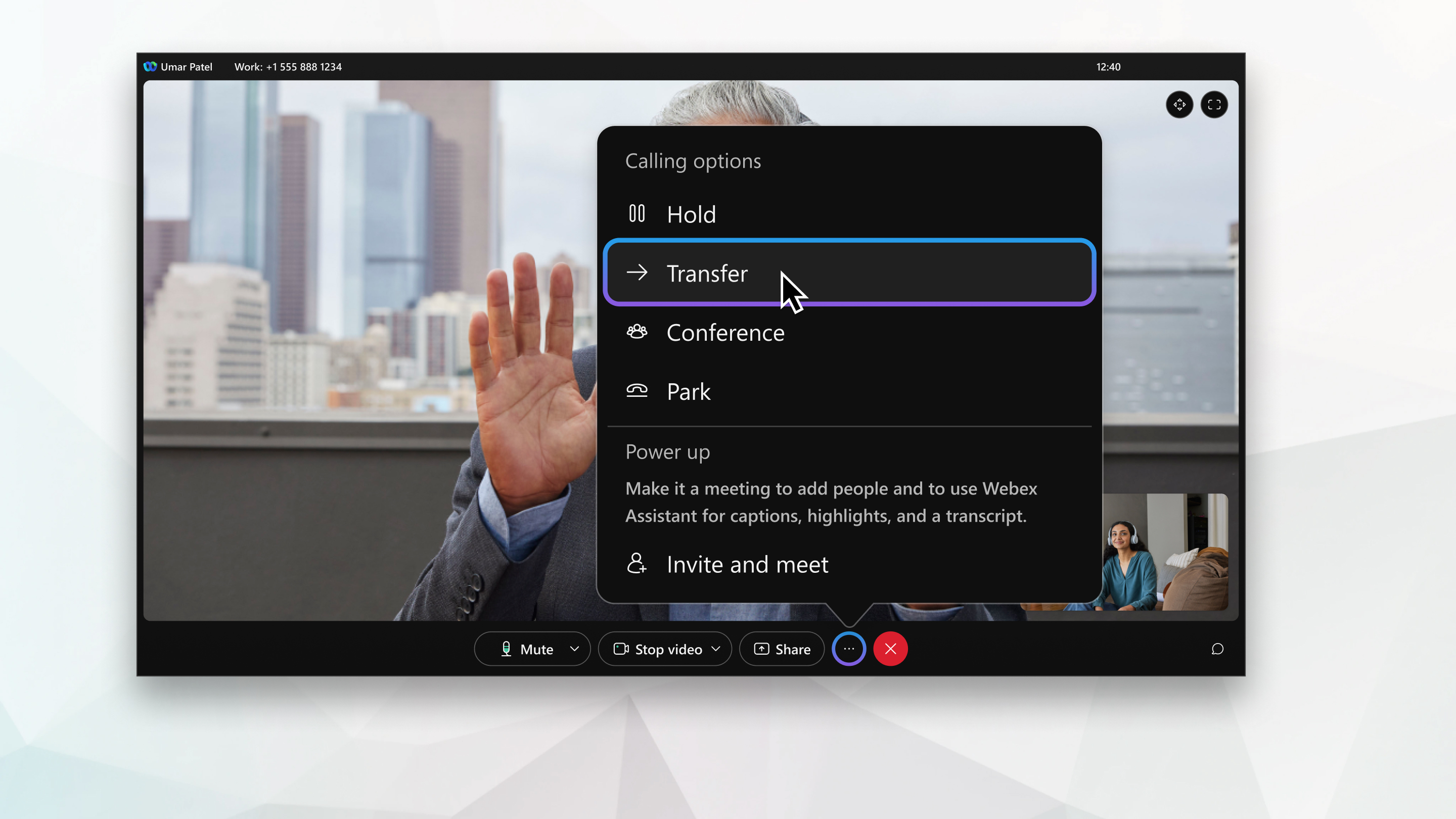
L'app Webex supporta diversi tipi di chiamate che potrebbero influire sulle funzioni che è possibile utilizzare. Se non si è certi del servizio di chiamata di cui si dispone, vedere Trova il servizio di chiamata di cui sidispone.
| 1 |
Mentre è in esecuzione una telefonata, selezionare |
| 2 |
Inserire il numero o il nome della persona a cui si desidera trasferire la telefonata, quindi scegliere se si desidera effettuare una chiamata audio o video. La telefonata originale è stata messa in attesa. |
| 3 |
Far sapere all'altra persona perché si sta trasferendo la chiamata e selezionare Completa trasferimento. Non è necessario neanche attendere la risposta dell'altra persona. È possibile completare il trasferimento non appena inizia a squillare. |
| 1 |
Durante una telefonata, seleziona Altro |
| 2 |
Scegliere una delle opzioni seguenti:
|
| 1 |
Mentre è in esecuzione una telefonata, toccare |
| 2 |
Inserire il numero o il nome della persona a cui si desidera trasferire la telefonata, passando dalla tastiera alla tastiera o al tastierino.
|
| 3 |
Toccare accanto al nome della persona, quindi scegliere se si desidera chiamare il relativo numero |
| 4 |
Toccare La telefonata originale è stata messa in attesa. Se la chiamata attiva è una chiamata audio, si verrà consultati con l'altra persona in una chiamata audio. Se la chiamata attiva è una videochiamata, si verrà consultati con l'altra persona in una videochiamata. |
| 5 |
Far sapere all'altra persona perché si sta trasferendo la chiamata e selezionare Completa trasferimento. Non è necessario neanche attendere la risposta dell'altra persona. È possibile completare il trasferimento non appena inizia a squillare. |
| 1 |
Mentre è in esecuzione una telefonata, toccare |
| 2 |
Scegliere una delle opzioni seguenti:
|

 Altro, quindi selezionare
Altro, quindi selezionare 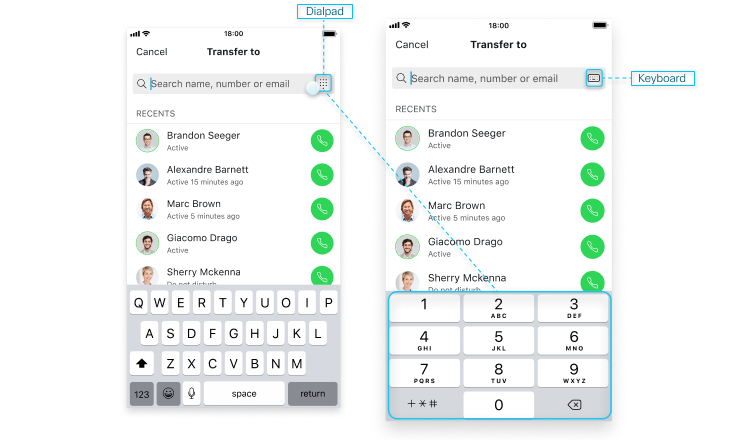
 di lavoro o di cellulare.
di lavoro o di cellulare.
